你知道数据备份的方式主要分为哪几种吗?
本文将为你介绍3种数据备份的方式以及它们的工作原理,并且还向大家分享了一个可以轻松执行这些备份任务的好方法,一起来看看吧!
![]() 哈喽哇~
哈喽哇~
我一朋友因为前段时间吃过数据意外丢失的亏,所以现在对数据安全的保护意识很高,会定期对自己的重要数据进行一次备份。某天和他出来吃饭,谈到了这个话题,我问他:你备份数据用的什么方式啊?
啊?数据备份的方式?还有这种说法?备份难道不就是把全部数据复制到另一个地方就是备份了吗?
我一听,摇头晃脑,装模作样地竖出食指,左右摇晃:非也非也,你说的对,但也不完全对。你这种备份方法属于完全备份,每次都要复制全部数据,虽然恢复起来简单一些,但是随着数据量的增大,你的备份速度也会逐渐变慢,对备份磁盘空间的占用也会越来越多,虽然恢复起来比较方便,但是备份了非常多无用的重复数据。
为解决此问题,由此衍生出了另外两种备份方式。那么接下来,让我们一起走进本文,看看数据备份的方法有哪些?它们是如何进行工作的吧!
那么目前我们比较常见的数据备份的方法有哪些呢?其实主要分为:完全备份、增量备份和差异备份。数据备份常用的三种方法各有优缺点,如果不是很清楚的话,我们将在下文中为大家简单介绍一下,请你仔细查看。
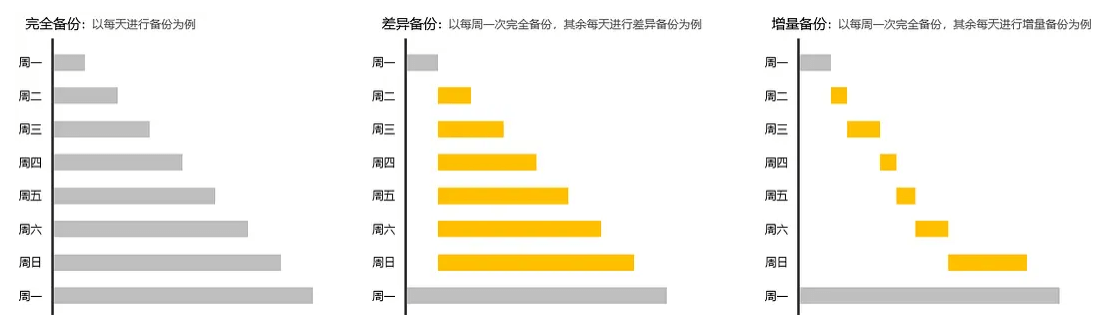
完全备份(Full Backup)就是对全部的数据进行一次备份,这种备份方式很直观,容易被人理解。
完全备份的优势:
当意外发生数据丢失的状况时,只需找到数据丢失之前的一次完全备份镜像,就可以轻松恢复丢失的数据,恢复速度非常快,操作起来也很简单。
完全备份的劣势:
因为即便每天仅新增了一点点数据也会对全部数据进行一次备份,这会导致备份镜像文件中出现大量无用的重复数据,这些重复的数据会占用大量的备份磁盘空间,并且由于需要备份的数据会随着时间的推移变得越来越大,因此备份所需的时间也会慢慢变长。这对于那些业务繁忙,备份时间有限的公司来说,选择这种备份策略无疑是不明智的。
增量备份(Incremental Backup)就是每次仅备份自上一次备份后增加的和修改过的数据,上次的备份可以是完全备份、增量备份或差异备份。
增量备份的优势:
增量备份的优势非常明显,从上图中我们可以知道,因为仅备份自上次备份后变化过的数据,所以涉及到的数据量很小,占用的磁盘空间也少,在三种数据备份的方式之中速度非常快。
增量备份的劣势:
由于每次仅备份上次备份后变化的数据,所以增量备份的缺点同样也很明显,当意外出现数据丢失状况时,想要恢复数据,需要将丢失数据前的全部备份都找出来,将其合并才能恢复数据,不同的增量备份之间的关系就像链条一样,一环套一环,其中任何一次增量备份出了问题,都会导致整条备份链脱节。所以选择此备份方式的用户需要仔细斟酌一下自己的实际情况。
差异备份(Differential Backup)就是每次都备份自上一次完全备份之后新增加的和修改过的数据。
差异备份的优势:
拿上图举例,假如我们在周一进行一次完全备份,那么之后的每天都将备份自周一之后新增或变化的全部数据,这样的优势是仅备份每周变化的数据,而无需备份全部数据,占用的磁盘空间适中,备份速度也适中,恢复速度也很适中,仅需找到上次完全备份以及丢失数据前的一次差异备份,将其合并起来即可轻松完成数据恢复工作。
差异备份的劣势:
老实说,差异备份其实并没有明显的劣势,因为它中和了完全备份与增量备份的优势和劣势,折中而出,和完全备份、增量备份这样个偏科生不同,属于全面发展的学生。
在了解了数据备份常用的三种方法的概念以及工作原理之后,我们该怎么执行这些备份任务呢?我们可能会想到Windows系统内置的备份实用程序,但是问题是它们并不能有效地支持增量备份和差异备份这两种数据备份的方式。
那么我们该怎么办呢?傲梅轻松备份就是一个非常不错的备选方案。它的用户界面整洁直观,操作方法简单易学,即便你是电脑小白也能轻松学会并上手使用,并且支持完全备份、差异备份(此方式需要升级VIP版本解锁)和增量备份3种不同的备份方式。另外,为了满足不同用户的不同备份需求,轻松备份在备份方面还有以下优势之处:
是不是感觉很棒呢?那就快到点击下方按钮进入下载中心下载安装傲梅轻松备份这个专业的备份软件,然后跟着我们的演示教程一起学习怎么创建自己需要的备份任务吧!
步骤1. 假如我们有一个数据分区需要创建备份任务,那么我们可以打开傲梅轻松备份,在主界面中点击“备份”>“分区备份”(你也可以根据自身的实际情况来选择系统备份、文件备份或磁盘备份)。
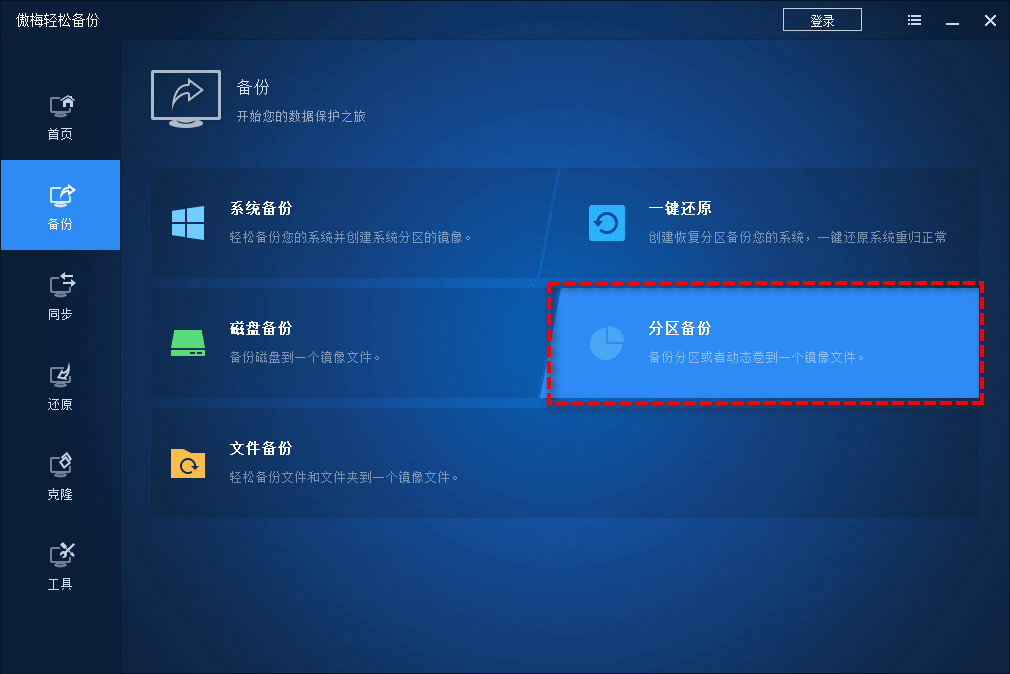
步骤2. 点击“添加分区”以选择你想要备份的数据分区。
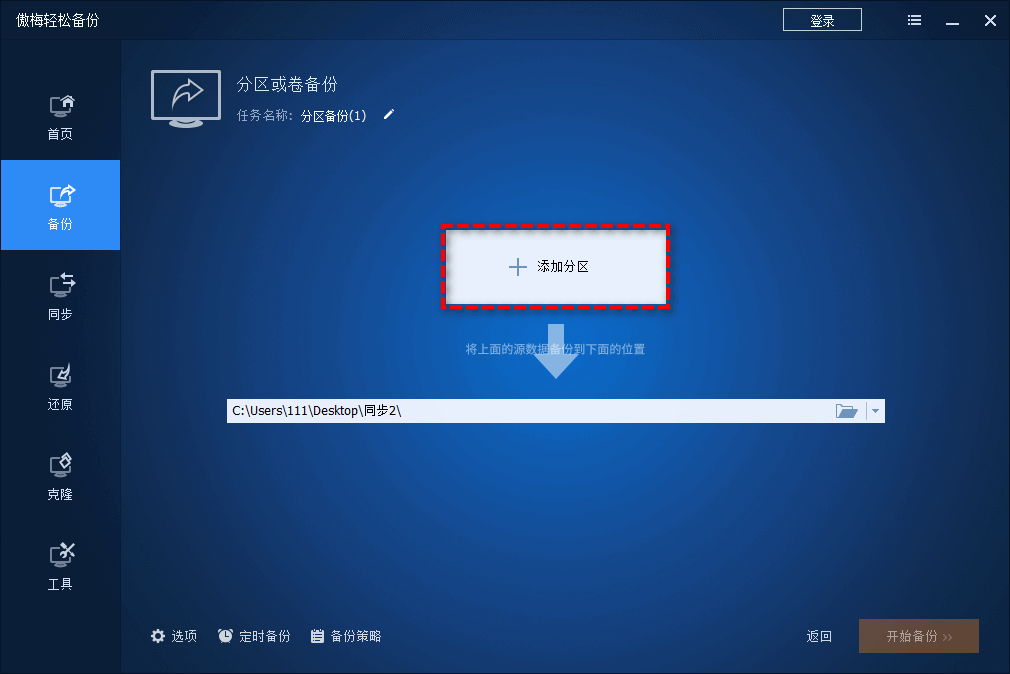
步骤3. 点击左下角的“备份策略”选项,你可以在这里设置自己想要的备份方式(一般情况下会默认选择增量备份方式),选择完毕之后点击“确定”。
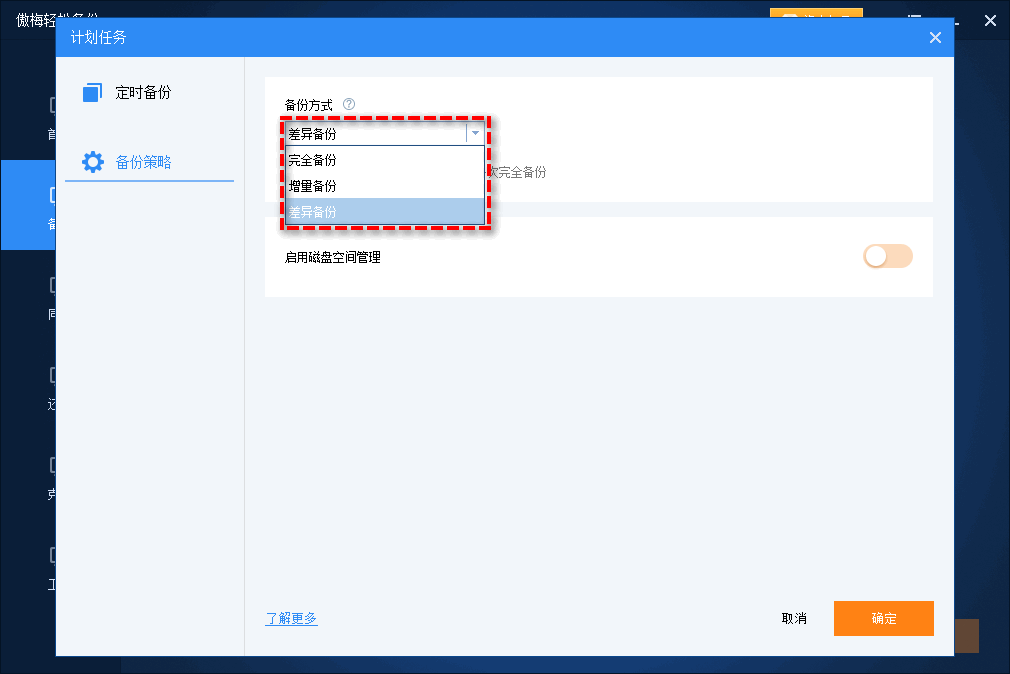
步骤4. 点击下方长条框以选择你想要将所选的数据分区备份到的目标位置,确认无误后单击“开始备份”即可开始执行指定的备份任务。
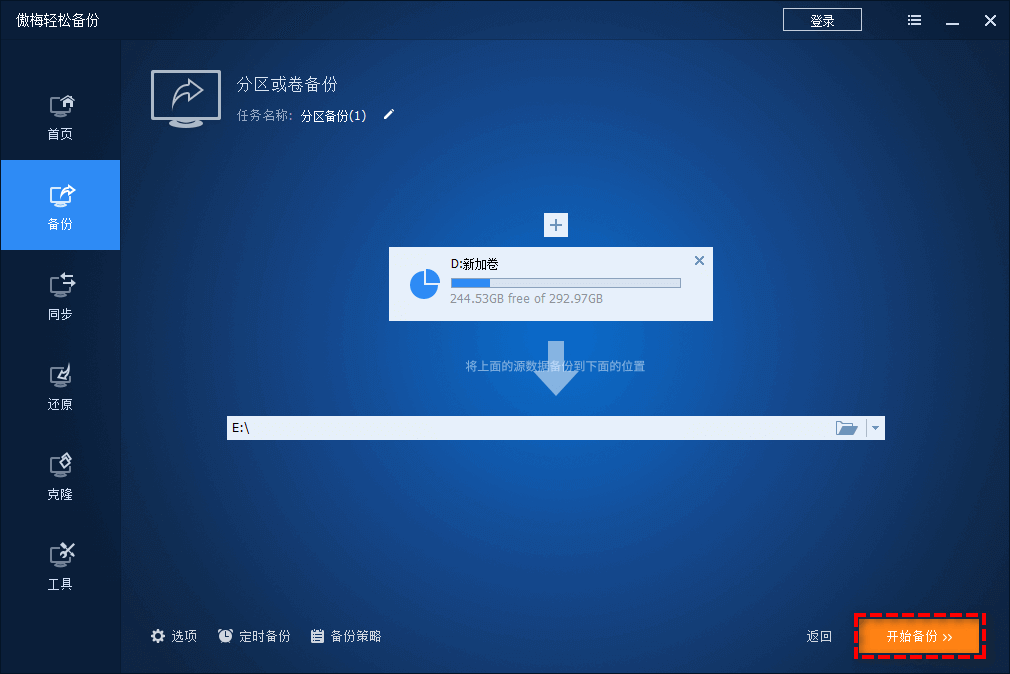
注意:如果你想要设置定时备份任务的话,可以点击左下角的“定时备份”选项以设置其按照每天/每周/每月/触发事件(开机/关机/登录/注销)和USB插入自动执行备份任务。除此之外,你还可以设置备份策略来定期自动删除之前的备份,和定时备份搭配使用,效果更佳哦。
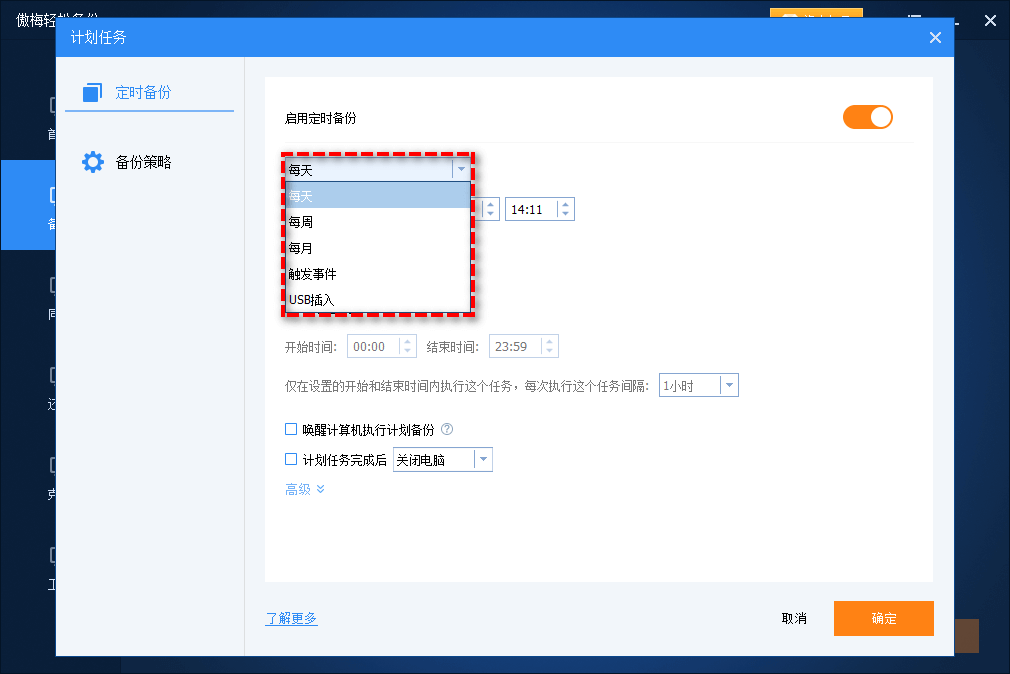
好了朋友们,本文到这里就告一段落了![]()
本文主要为大家介绍了一下数据备份的方法有哪些,并且详细地解释了一下这些数据备份的方式运行的原理以及它们之间的一些优劣之处,并且为了帮助大家更加轻松快速地执行自己想要的备份任务,还额外分享了一个简单有效的备份工具给大家,希望本文对你能够有所帮助!